Как восстановить доступ к жесткому диску, исправить ошибку невозможности открыть жесткий диск

В этой статье мы расскажем, как восстановить доступ к жёсткому диску в случае его сбоя. Давайте пойдём дальше!
Если, к сожалению, вы пользуетесь компьютером и он внезапно выключается. Вам интересно, что не так с вашим компьютером? Причин возникновения этой проблемы много: компьютер внезапно выключается из-за перегрева, недостаточного электропитания, заражения вирусом, проблем с оборудованием и т. д.
Windows — одна из самых стабильных операционных систем. Но если вы начали сталкиваться с необъяснимыми случайными отключениями, пришло время исключить некоторые причины, прежде чем думать о переустановке операционной системы.
Вот несколько решений для устранения этой ошибки внезапного выключения компьютера. Пробуйте каждое решение по одному, пока ваш компьютер не перестанет случайно выключаться. Все меры, перечисленные Quantrimang.com ниже, применимы к Windows 10, Windows 8/8.1 и Windows 7.
Простой способ исправить внезапное выключение компьютера
Компьютер может внезапно выключиться из-за перегрева источника питания (возможно, неисправен вентилятор охлаждения). Продолжение использования неисправного блока питания может привести к повреждению компьютера, поэтому следует немедленно устранить проблему.
Windows 10 также может автоматически выключаться из-за несовместимости драйверов. Кроме того, к аналогичным результатам могут привести устаревший BIOS, ошибки программного обеспечения и проблемные операционные системы.
Существует множество причин, по которым ваш компьютер внезапно выключается во время работы. Проблема может быть вызвана следующими причинами:
Все эти проблемы, безусловно, можно решить. Однако вам, возможно, придется попробовать несколько разных подходов, пока вы не найдете тот, который подходит именно вам.
Если после выключения компьютера его не удается включить, причиной может быть блок питания. Попробуйте использовать другой блок питания и проверьте, решена ли проблема.
Быстрый запуск может быть причиной внезапных выключений компьютера. Поэтому проверьте, включена ли она. Если он включен, отключите его, выполнив следующие действия:
Шаг 1 . Откройте Панель управления .
Шаг 2 . Откройте режим крупных значков и нажмите «Параметры электропитания» .
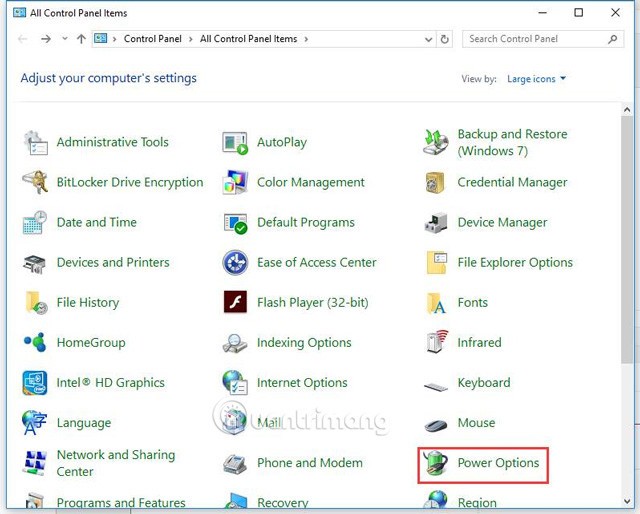
Шаг 3 . На левой панели выберите Действие кнопок питания .

Шаг 4 . Нажмите Изменить настройки, которые в данный момент недоступны .
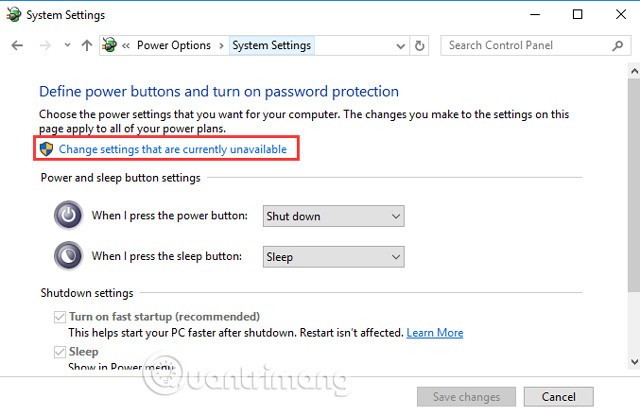
Шаг 5 . Прокрутите страницу вниз до раздела «Параметры выключения» . Если вы видите выбранный параметр Включить быстрый запуск , снимите с него флажок и нажмите кнопку Сохранить изменения .
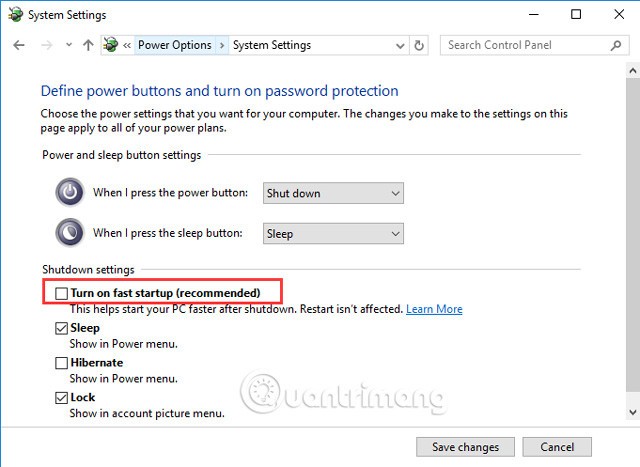
Подробнее: Запустите Windows 10 «быстрее ветра» с помощью функции быстрого запуска
Windows может переходить в спящий режим для экономии энергии, если вы не используете компьютер в течение нескольких минут. Спящий режим — необходимая функция, которая помогает экономить электроэнергию устройства, если оно не используется в течение длительного времени. Однако эта функция стала проблемной в Windows 10. Некоторые пользователи сообщают, что иногда компьютер может выключиться вместо того, чтобы перейти в спящий режим. Лучший способ избежать случайного выключения Windows 10 — отключить спящий режим.
Перейдите в настройки питания и спящего режима . В разделе «Спящий режим» нажмите кнопку раскрывающегося списка под надписью При питании от батареи компьютер переходит в спящий режим через и измените значение на «Никогда». Сделайте то же самое для раскрывающегося меню «При подключении к сети ПК переходит в спящий режим через» . Спящий режим теперь отключен.
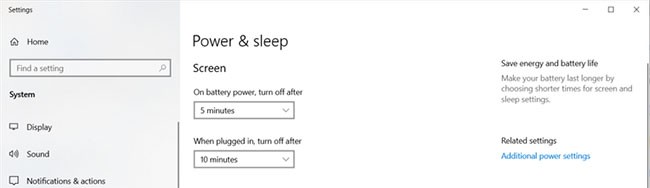
Чтобы устранить проблему, попробуйте обновить драйверы материнской платы. Получить подходящие драйверы материнской платы можно двумя способами: выполнить ручное или автоматическое обновление.
Ручное обновление драйверов : вы можете обновить драйверы материнской платы вручную, посетив веб-сайт производителя и выполнив поиск самой последней подходящей версии драйвера. Обязательно выберите драйвер, совместимый с вашей версией Windows.
Автоматическое обновление драйверов : если у вас нет времени, навыков работы с компьютером и терпения обновлять драйверы материнской платы вручную, вы можете выполнить автоматическое обновление с помощью Diver Easy. Driver Easy автоматически распознает вашу систему и найдет нужный драйвер для вашей материнской платы, а затем правильно его загрузит и установит.
Шаг 1 : Загрузите и установите Driver Easy .
Шаг 2 : Запустите Driver Easy и нажмите кнопку «Сканировать сейчас» . Driver Easy просканирует ваш компьютер и выявит проблемные драйверы.
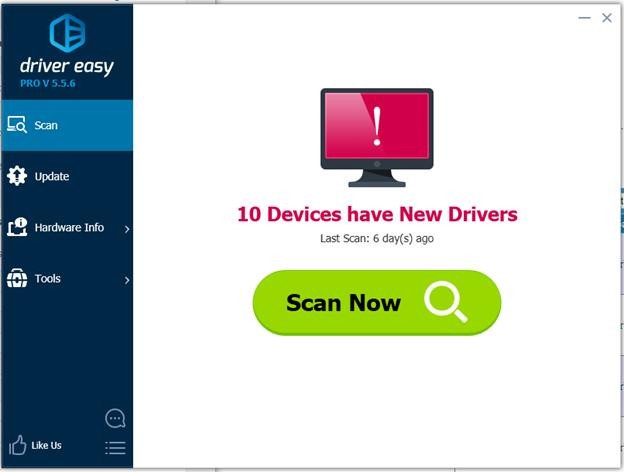
Шаг 3 . Нажмите кнопку «Обновить» рядом с устройством, чтобы автоматически загрузить и установить нужную версию драйвера (это можно сделать с помощью бесплатной версии).
Или нажмите «Обновить все» , чтобы автоматически загрузить и установить правильную версию для всех устаревших драйверов в вашей системе (для этого требуется обновление до версии Pro с полной поддержкой функций и 30-дневной гарантией возврата денег. Вам будет предложено выполнить обновление, когда вы нажмете кнопку « Обновить все »).
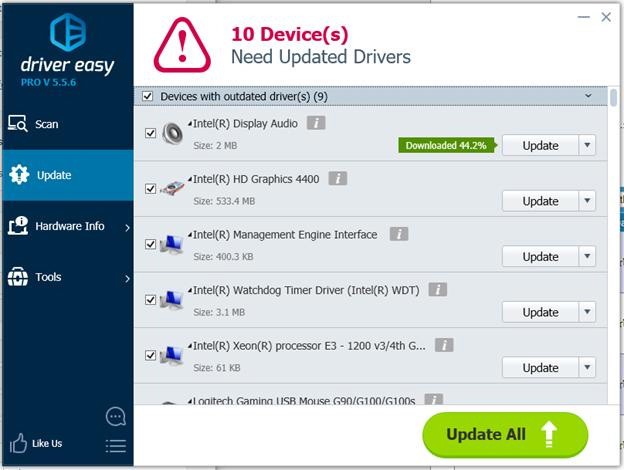
Подробнее: Термины, которые следует знать при покупке материнской платы
Большинство современных компьютеров спроектированы так, чтобы автоматически выключаться в случае перегрева любого из его внутренних компонентов. Обычно проблемы, связанные с перегревом, возникают, когда компьютер подвергается большой нагрузке, например, при запуске графически насыщенных компьютерных игр.
Вам следует проверить вентилятор компьютера, чтобы убедиться, что он вращается быстро и плавно. Если вы слышите шум вентилятора, это означает, что он работает сверхурочно, охлаждая другие части компьютера. Откройте корпус компьютера, чтобы проверить его внутреннее состояние, осмотрите такие компоненты, как процессор (теплопоглотитель), видеокарту и вентилятор корпуса компьютера.
Примечание: Если проблема возникла на ноутбуке, не открывайте компьютер, а вместо этого проверьте, работает ли вентилятор рядом с компьютером, чтобы увидеть, выдувается ли горячий воздух. Вам следует приобрести радиатор, чтобы снизить температуру.
Безопасная температура должна составлять 45–50 градусов по Цельсию, а максимальная температура не должна превышать 60 градусов по Цельсию. Температуру системы можно проверить в BIOS (базовая система ввода-вывода). Но учтите, что не все BIOS отображают эту информацию. Если вы не уверены, как получить доступ к BIOS, вы можете обратиться к статье Как войти в BIOS на разных моделях компьютеров или выполнить поиск в Google по ключевому слову «название бренда + доступ к BIOS». Вам следует следовать инструкциям на сайте производителя.
Вы также можете использовать бесплатную утилиту для просмотра температуры системы. Если вы не уверены, какую утилиту использовать, вы можете попробовать HWMonitor. Он создан компанией CPUZ, и вы можете ему доверять.
Подробнее: Инструкции по проверке температуры процессора, видеокарты, жесткого диска компьютера, ноутбука
Если температура высокая (выше 60 градусов по Цельсию), вы можете сделать две вещи, описанные ниже.

Если вы хотите более тщательно очистить свое устройство, но не решаетесь его открыть, отнесите его в гарантийный центр, чтобы технические специалисты могли очистить внутренние детали.
С настройками электропитания Windows 10 связано множество проблем. Вы меняете некоторые настройки в схеме электропитания по умолчанию. Ваша проблема с внезапным выключением компьютера будет решена навсегда.
В разделе «Дополнительные параметры питания» можно изменить ряд параметров, в том числе изменить значение минимального состояния процессора . Уменьшайте количество до тех пор, пока не появится сообщение Никогда . Этот параметр применим как к компьютерам, работающим от сети, так и к компьютерам, работающим от батареи.
Откройте параметры электропитания , щелкнув правой кнопкой мыши по значку «Пуск».
Измените настройки плана после выбора дополнительных настроек питания .
Нажмите на опцию «Изменить время перехода компьютера в спящий режим» слева.
Нажмите «Изменить дополнительные параметры электропитания» , открыв меню.
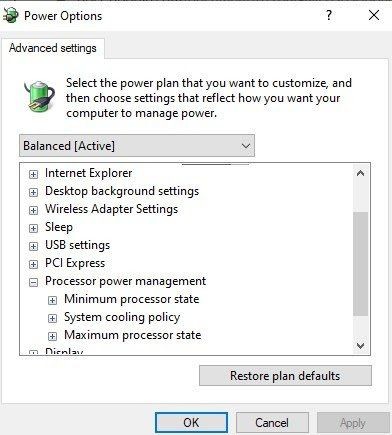
В раскрывающемся меню выберите «Управление питанием процессора» .
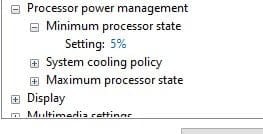
Как вы можете видеть, минимальное состояние процессора должно быть установлено на 100 . Установите его на 0 .
Затем перейдите в раздел «Жесткий диск» и найдите пункт «Отключить жесткий диск» . Уменьшайте значение до тех пор, пока не появится сообщение Никогда .
Закройте настройки и сохраните изменения.
Вы можете загрузить и установить новую утилиту BIOS с веб-сайта производителя вашего ПК. Процесс обновления BIOS сложный. Подробные инструкции можно найти на сайте производителя или в статье «Руководство по обновлению BIOS» .
Неправильные обновления BIOS могут привести к тому, что ваш компьютер перестанет загружаться. Если вы не разбираетесь в компьютерах, вам следует отнести его в ремонтную мастерскую.

Ваш компьютер может быть заражен вирусом или другим типом вредоносного ПО, предназначенного для выключения компьютера при определенных условиях. Если ваш компьютер постоянно выключается при запуске определенной программы в определенное время дня, он может быть заражен вирусом.
Если вы считаете, что ваш компьютер заражен, загрузите надежный сканер. Если у вас установлена программа, убедитесь, что определения вирусов обновлены , а затем запустите полное сканирование.
Ознакомьтесь со статьей: 11 самых эффективных антивирусных программ для Windows 2025, чтобы найти подходящий вариант для себя.
Если после выполнения всех вышеперечисленных рекомендаций ваш компьютер продолжает неожиданно выключаться, возможно, у вас проблема на уровне операционной системы. Чтобы проверить, так ли это, попробуйте выполнить следующие действия.
Шаг 1: Перезагрузите компьютер и войдите в настройки BIOS во время загрузки компьютера.
B2: После загрузки настроек BIOS оставьте компьютер в покое.
Если ваш компьютер не выключается после перехода в режим ожидания в BIOS, возможно, повреждены настройки операционной системы. В статье рекомендуется либо восстановить Windows до даты, предшествующей автоматическому выключению компьютера по неизвестным причинам, либо стереть все данные и переустановить Microsoft Windows .
Если Windows 10 работает нестабильно и выключается без уведомления, попробуйте изменить схему электропитания:
После установки этого обновления вы можете подождать и посмотреть, исправит ли оно случайные завершения работы Windows 10.
Если вы выполнили описанные выше действия по устранению неполадок и даже переустановили Windows 10, но ваш компьютер по-прежнему произвольно выключается, скорее всего, проблема связана с оборудованием. Устранение неполадок позволяет обнаружить неисправное устройство и при необходимости отремонтировать или заменить его. Но если одно из вышеперечисленных решений вам подходит, то, надеюсь, ваш компьютер с Windows 10 будет работать нормально, без опасений случайных отключений.
Почему мой компьютер с Windows 10 случайно выключается?
Если ваш компьютер выключается без предупреждения, скорее всего, проблема в Windows. В Windows 10 спящий режим может привести к случайному выключению компьютера. Изменение дополнительных параметров питания быстро решит эту проблему.
Почему мой компьютер внезапно выключается?
Компьютер может неожиданно выключиться. Это связано с перегревом блока питания из-за неисправного вентилятора. Продолжение использования неисправного блока питания может привести к повреждению компьютера. Вам следует немедленно заменить его. Для мониторинга состояния вентилятора компьютера также можно использовать такие программы, как SpeedFan.
Почему мой компьютер внезапно перезагружается?
Причиной может быть перегрев видеокарты или проблемы с драйверами, вирусы или вредоносное ПО и т. д. Однако проблемы с электропитанием зачастую являются наиболее распространенной причиной случайных перезагрузок компьютера. Первое, что вам следует сделать, это проверить оперативную память. Неисправный модуль оперативной памяти также может быть источником проблемы, и, к счастью, это можно легко определить.
Почему мой ноутбук выключается через несколько секунд?
Перегрев — одна из первых и наиболее распространенных причин, по которой ваш компьютер или ноутбук выключается (обычно, когда вы играете в игру). Обратите внимание на вентилятор графического процессора, корпусной вентилятор и вентилятор центрального процессора на вашем компьютере. Если они очень пыльные, уделите немного времени и тщательно очистите эти компоненты.
Удачи!
Смотрите также:
В этой статье мы расскажем, как восстановить доступ к жёсткому диску в случае его сбоя. Давайте пойдём дальше!
На первый взгляд AirPods выглядят как любые другие беспроводные наушники. Но всё изменилось, когда были обнаружены несколько малоизвестных особенностей.
Apple представила iOS 26 — крупное обновление с совершенно новым дизайном «матовое стекло», более интеллектуальным интерфейсом и улучшениями в знакомых приложениях.
Студентам нужен определённый тип ноутбука для учёбы. Он должен быть не только достаточно мощным для успешной работы на выбранной специальности, но и достаточно компактным и лёгким, чтобы его можно было носить с собой весь день.
Добавить принтер в Windows 10 просто, хотя процесс для проводных устройств будет отличаться от процесса для беспроводных устройств.
Как вы знаете, оперативная память (ОЗУ) — очень важный компонент компьютера, выполняющий функцию памяти для обработки данных и определяющий скорость работы ноутбука или ПК. В статье ниже WebTech360 расскажет вам о нескольких способах проверки оперативной памяти на наличие ошибок с помощью программного обеспечения в Windows.
Умные телевизоры действительно покорили мир. Благодаря множеству замечательных функций и возможности подключения к Интернету технологии изменили то, как мы смотрим телевизор.
Холодильники — привычные бытовые приборы. Холодильники обычно имеют 2 отделения: холодильное отделение просторное и имеет подсветку, которая автоматически включается каждый раз, когда пользователь ее открывает, а морозильное отделение узкое и не имеет подсветки.
На сети Wi-Fi влияют многие факторы, помимо маршрутизаторов, пропускной способности и помех, но есть несколько разумных способов улучшить работу вашей сети.
Если вы хотите вернуться к стабильной версии iOS 16 на своем телефоне, вот базовое руководство по удалению iOS 17 и понижению версии с iOS 17 до 16.
Йогурт — замечательная еда. Полезно ли есть йогурт каждый день? Как изменится ваше тело, если вы будете есть йогурт каждый день? Давайте узнаем вместе!
В этой статье рассматриваются наиболее питательные виды риса и способы максимально увеличить пользу для здоровья любого выбранного вами вида риса.
Установление режима сна и отхода ко сну, смена будильника и корректировка рациона питания — вот некоторые из мер, которые помогут вам лучше спать и вовремя просыпаться по утрам.
Арендуйте, пожалуйста! Landlord Sim — мобильная игра-симулятор для iOS и Android. Вы будете играть за владельца жилого комплекса и начнете сдавать квартиры в аренду, чтобы улучшить интерьер своих апартаментов и подготовить их к приему арендаторов.
Получите игровой код Bathroom Tower Defense Roblox и обменяйте его на потрясающие награды. Они помогут вам улучшить или разблокировать башни с более высоким уроном.













